Nacházíte se na stránkách dokumentace pluginu One by Allegro pro WooCommerce, který implementuje tuto službu dopravy do e-shopu. Plugin One by Allegro zakoupíte zde: Toret One by Allegro pro WooCommerce
- Instalace pluginu
- Aktivace pluginu
- Napojení na One by Allegro
- Import poboček a nastavení CRONu
- Hlavní nastavení
- Nastavení dopravců v pluginu One by Allegro
- Nastavení dopravních zón
- Podání zásilky z webu do One by Allegro
- Objednání vyzvednutí balíku
- Doprava zdarma
- Tisk štítků
- Automatické načítání stavu zásilek
- Změna stavu objednávky na základě stavu zásilky
- Filtry
- Časté dotazy
- Testování pluginu
Instalace pluginu
Po zakoupení pluginu obdržíte e-mailem licenční klíč a odkaz na stažení zip souboru s pluginem. Detailní návod, jak do WordPress nainstalovat plugin z počítače, najdete zde.
Aktivace pluginu
Po instalaci pluginu si otevřete plugin One by Allegro, do příslušného pole vložíte licenční klíč a tlačítkem aktivujte.
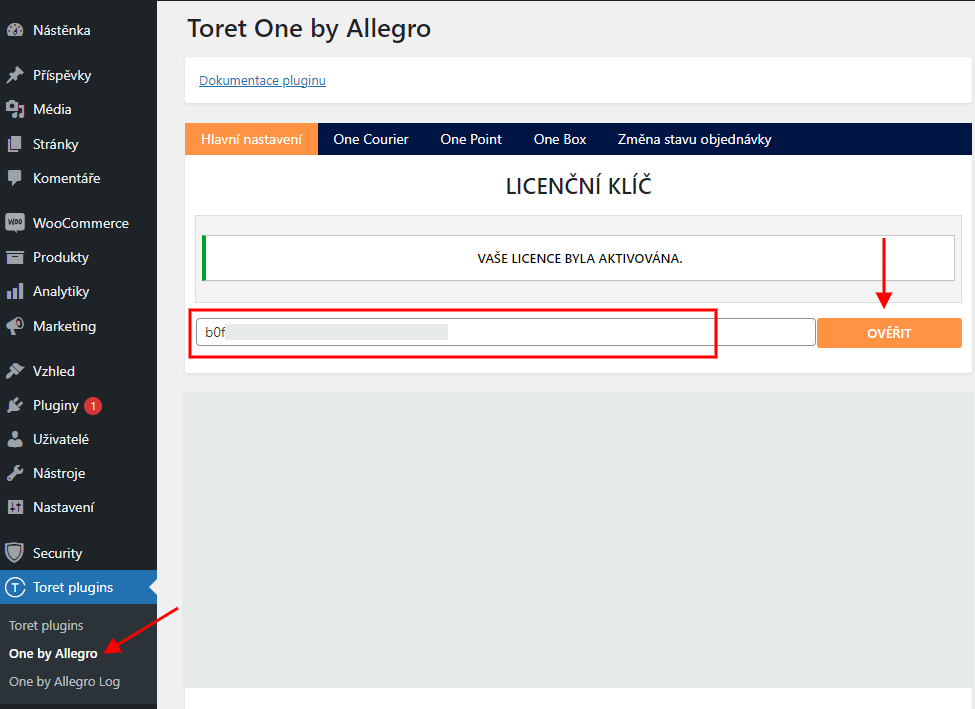
Napojení na One by Allegro
Pro použití pluginu One by Allegro musíte mít vytvořený účet v One by Allegro nebo u wedo.cz a používat typ API V2.
Po nainstalovaní a aktivaci pluginu pokračujte na jeho nastavení. To se nachází v sekci Toret plugins → One by Allegro.
Pro napojení pluginu s účtem je potřeba vyplnit:
- uživatelské jméno
- heslo
- ID zákazníka
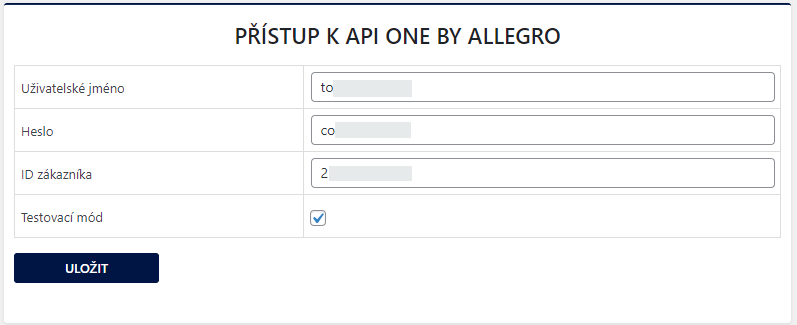
Ověřovací proces v testovacím režimu a získání ostrých implementačních údajů
Abyste mohli používat One by Allegro (dále jen One) v ostrém provozu, je třeba projít ověřovacím procesem pro podání zásilek.
- U podpory One si vyžádejte testovací ID zákazníka pro váš účet.
- Do pluginu vložte kromě uživatelského jména a hesla také toto ID a zapněte testovací mód.
- One vyžaduje v testovacím prostředí provést 8 zkušebních objednávek:
- Dvě české (jednu s dobírkou, jednu bez dobírky)
- Dvě slovenské (jednu s dobírkou, jednu bez dobírky)
- Dvě zásilky na výdejní místa (1 s dobírkou, 1 bez dobírky)
- Dvě EURODIS zásilky (jednu s dobírkou, jednu bez dobírky). EURODIS zásilky jsou zásilky zahraniční (vyjma Slovenska), např. Německo nebo Francie.
- Po vytvoření osmi testovacích objednávek pro kontrolu zašlete na zákaznickou podporu čísla všech osmi zásilek (postačí zaslat štítky podaných balíků).
- Jakmile One štítky ověří, zašle ostré implementační údaje pro napojení (ID zákazníka). Posledním krokem je vložení těchto ostrých implementačních údajů do pluginu a poté je nutné vypnout testovací mód.
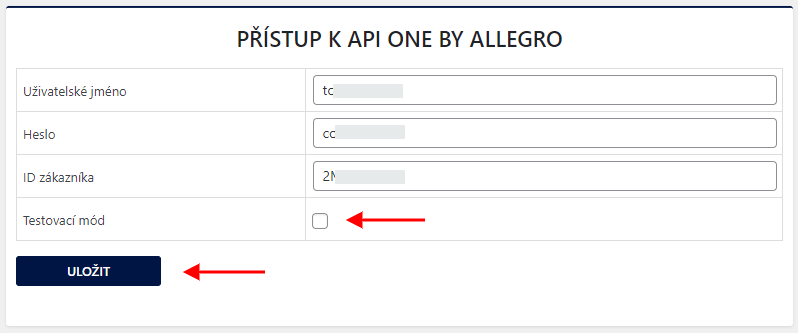
Import poboček a nastavení CRONu
Pro zobrazení One výdejních míst a boxů v pokladně na mapce je potřeba nejprve pobočky načíst. První načtení můžete provést pomocí tlačítka „Importovat výdejní místa“. Poté doporučujeme nastavit CRON pro pravidelnou aktualizaci poboček. URL CRONu pro váš web je uvedena v nastavení pluginu One na kartě „Hlavní nastavení“.
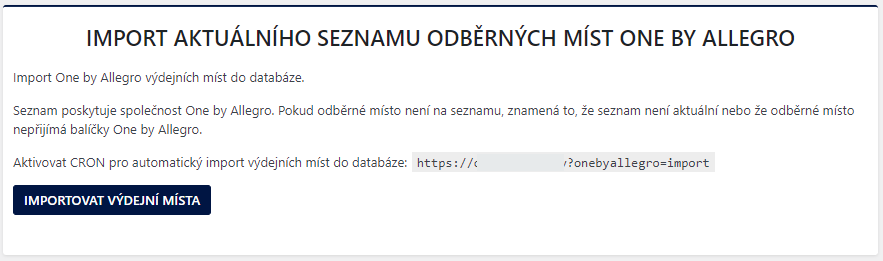
Hlavní nastavení
Na kartě Hlavní nastavení (Toret Plugins > One by Allegro > Hlavní nastavení) dále nastavíte:
- automatické objednání a adresu vyzvednutí
- formát a reference štítku
- ikony pro zobrazení v pokladně (nahrát vlastní, zobrazovat defaultní či nezobrazovat)
- výchozí počet a hmotnost balíků
- DPH, daňová třída dobírky a vlastní příplatky
- nastavení směnných kurzů
Nastavení dopravců v pluginu One by Allegro
V pluginu One můžete nastavit dopravu:
- One Courier (doručení na adresu)
- One Point (doručení na výdejní místo)
- One Box (doručení do boxu)
Pokud je ve WooCommerci nastaveno DPH, cenu doprav v pluginu nastavujte bez DPH.
One Courier
Pod kartou One Courier je možné nastavit dopravu na adresu pro Českou republiku a 34 dalších zemí.
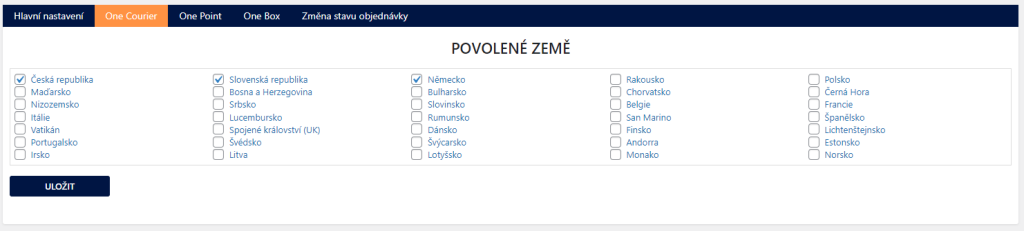
Pro jednotlivé země je možné nastavit:
- cenu dopravy – jednotně, na základě hmotnosti či rozměrů, nebo ji načítat přes API dopravce
- dopravu zdarma nad částku
- dostupnost dle hodnoty objednávky, hmotnosti, množství produktů v košíku či ceny produktu
- příplatky za dobírku, dobírku zdarma nad částku a maximální povolenou dobírku
Tip: pokud chcete v pokladně spustit dopravu nebo dobírku zdarma např. od 500,-, v pluginu nastavte 499.
Pokud u jednotlivých zemí nevyplníte jednotlivé hodnoty, použijí se jako výchozí ty v hlavním nastavení One Courier(Toret Plugins > One by Allegro > One Courier > Hlavní nastavení)
One Point
Na kartě One Point lze nastavit podmínky pro doručování na výdejní místa v České republice.
Lze nastavit:
- cenu dopravy – jednotně, na základě hmotnosti či rozměrů, nebo ji načítat přes API dopravce
- dopravu zdarma nad částku
- dostupnost dle hodnoty objednávky, hmotnosti, množství produktů v košíku či ceny produktu
- příplatky za dobírku, dobírku zdarma nad částku a maximální povolenou dobírku
One Box
Dopravní službu One Box pro doručování do výdejních boxů je možné nastavit pro Českou republiku. Možnosti nastavení jsou stejné jako u předchozích druhů doprav.
Nastavení dopravních zón
Po nastavení dopravců v pluginu One je potřeba nastavit také stejnojmenné dopravce v dopravních zónách WooCommerce. Bez jejich nastavení v zónách dopravy se dopravci z pluginu One v pokladně nezobrazí.
Je nutné mít vytvořenou dopravní zónu, do které se přidá dopravní metoda z pluginu One. Dopravní metodu nastavte ve WooCommerce > Nastavení > Doprava > požadovaná zóna dopravy > Přidat způsob dopravy.
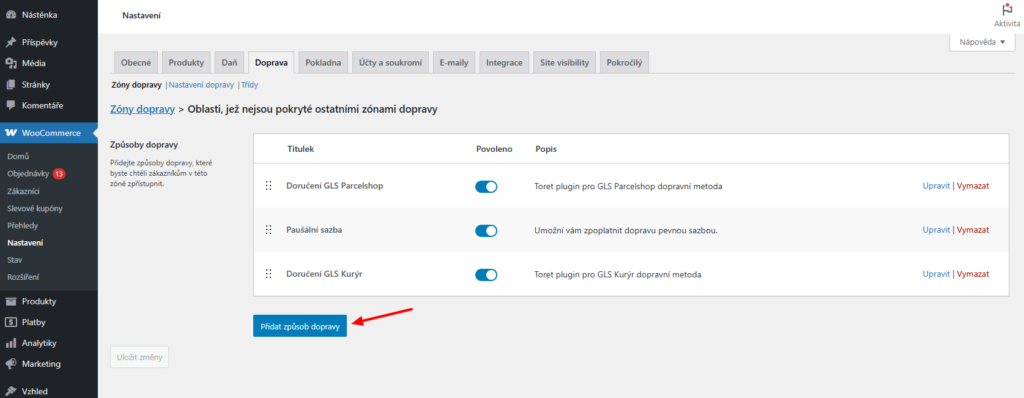
Vyberte z nabízených způsobů dopravy a klikněte na Pokračovat.
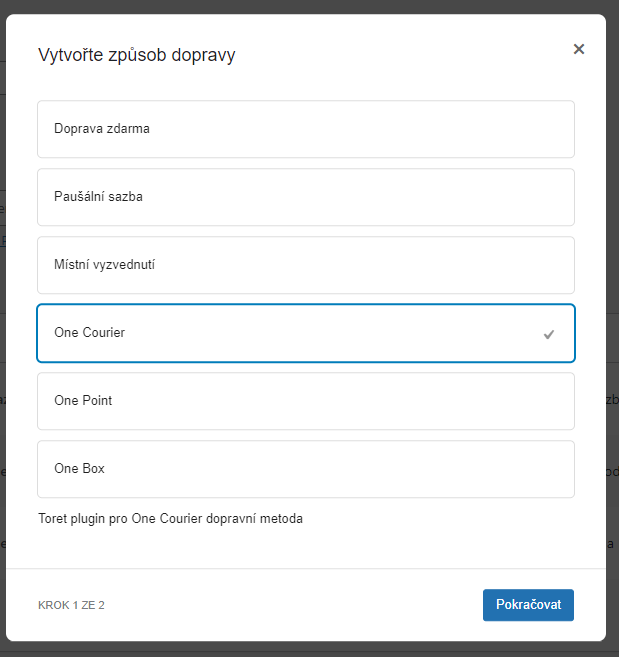
V dalším kroku zvolte Titulek a Popisek dopravní metody a Stav daně (Zdanitelný nebo Žádný). Klikněte na Create and save. Nový způsob dopravy je vytvořen.
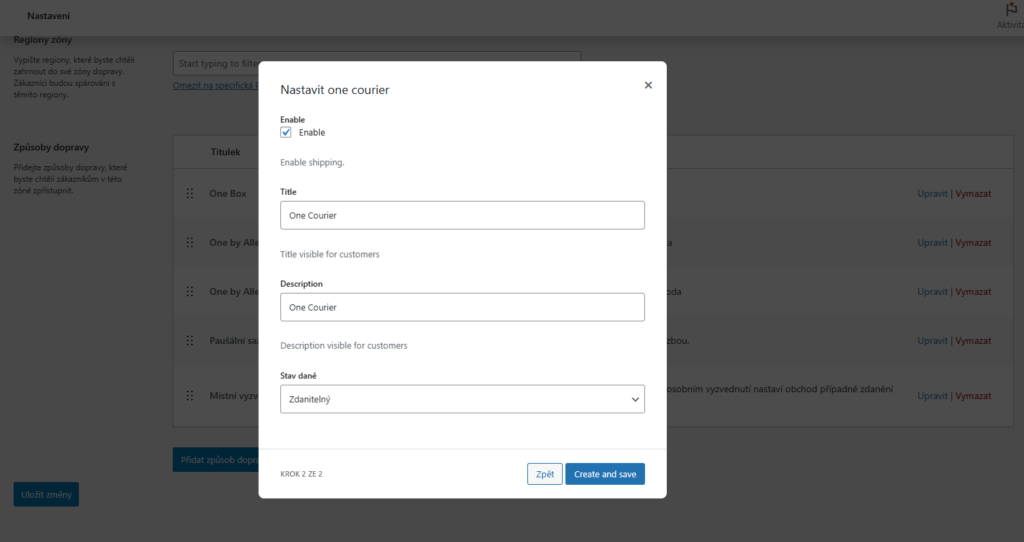
Podání zásilky z webu do One by Allegro
V pluginu máte dvě možnosti podání zásilky do sytému One.
Podání balíku vyžaduje váhu. Doporučujeme nastavit váhu na úrovni produktů, bez nastavené váhy u produktů nebude fungovat automatické podání zásilek při změně stavu objednávky.
Manuálně
Podat zásilku lze manuálně přes tlačítko v přehledu objednávek nebo v detailu objednávky.

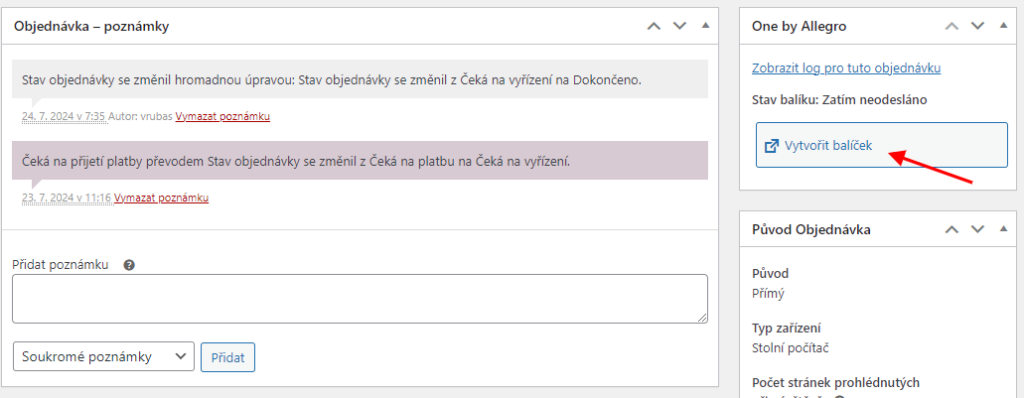
Automaticky při změně stavu objednávky
Automatické podání lze nastavit v pluginu One by Allegro > Změna stavu objednávky > Vytvoření balíčku při změně stavu objednávky. Zde nastavíte pro jednotlivé metody platby stavy objednávek, ve kterých dojde automaticky k vytvoření balíčku a odeslání dat do systému One.
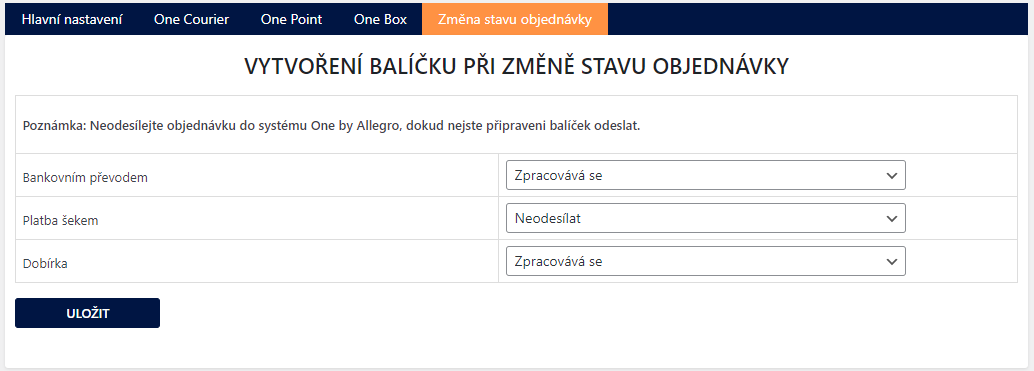
Objednání vyzvednutí balíku
Přes plugin je možné si objednat vyzvednutí balíku. Objednávku vyzvednutí je možné provést dvěma způsoby.
Manuálně
V přehledu objednávek je u podaných objednávek do systému One ikona auta. Po kliknutí na ikonu se nad přehledem objednávek zobrazí box s možností výběru datumu, na kdy vyzvednutí balíku objednat.

Na kartě Hlavní nastavení lze povolit funkci Automaticky naplánovat vyzvednutí v nejbližším možném termínu, pokud vybrané datum není dostupné.

Automatické objednání svozu
Na kartě Hlavní nastavení > Objednávka vyzvednutí a adresa vyzvednutí v pluginu One je možné nastavit automatické objednání vyzvednutí zásilky na další den při vytvoření zásilky.

Doprava zdarma
Dopravu zdarma nastavíte přímo v pluginu One v nastavení dopravce pro danou zemi (např. Toret Plugins > One > One Courier > Česká republika).
Nastavení pluginu dopravy zdarma je „nad“ částku, tedy doprava zdarma se na webu aktivuje po překonání nastavené částky v košíku. Např. pokud chcete dopravu zdarma od 500,- tak do pluginu nastavte částku 499.
Tip: Pokud máte ve WooCommerci nastavené DPH, tak se hodnota pro spuštění dopravy zdarma zadává bez DPH.
Nastavení částky dopravy zdarma se vztahuje pouze pro produkty, nezapočítává se cena dopravy.
PŘÍKLAD: Pokud máte nastavenou dopravu zdarma od 500,- a v košíku je produkt za 450,- + cena dopravy 65,- = 515,- Kč, tak se doprava zdarma neaktivuje. Je potřeba překonat nastavenou cenu produktem – tedy aby se takto nastavená doprava zdarma aktivovala, je zapotřebí vložit do košíku produkt(y) hodnoty minimálně 500,- Kč.
Tisk štítků
Štítky podaných balíků je možné si stáhnout rovnou v administraci webu.
V přehledu objednávek najdete u již podaných objednávek do systému One ikonu dokumentu PDF (viz. obrázek). U vybrané objednávky na ni klikněte, štítek se uloží ve formátu PDF a poté jej můžete vytisknout.

U podané zásilky je možné štítek také stáhnout v detailu objednávky.
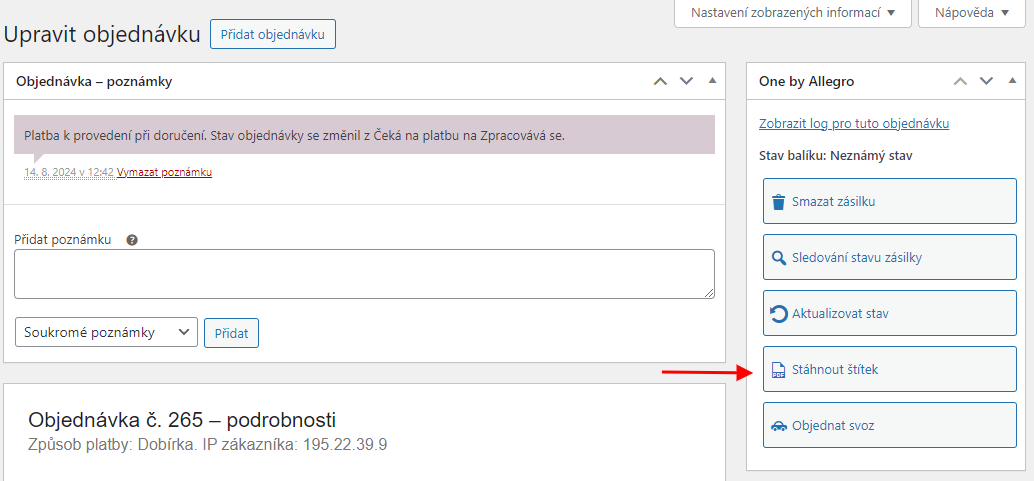
Automatické načítání stavu zásilek
V přehledu objednávek ve sloupci „One by Allegro stav“ je uvedeno v jakém stavu se zásilka nachází.
Funkce automatického načítání stavu zásilky má své vlastní detailní nastavení, které najdete v sekci Toret Plugins → One by Allegro → Změna stavu objednávky → Automatické načítání stavu zásilky.
Pokud chcete vidět aktuální stav zásilky, je nutné nastavit CRON, který najdete v nastavení pluginu One by Allegro → Změna stavu objednávky.
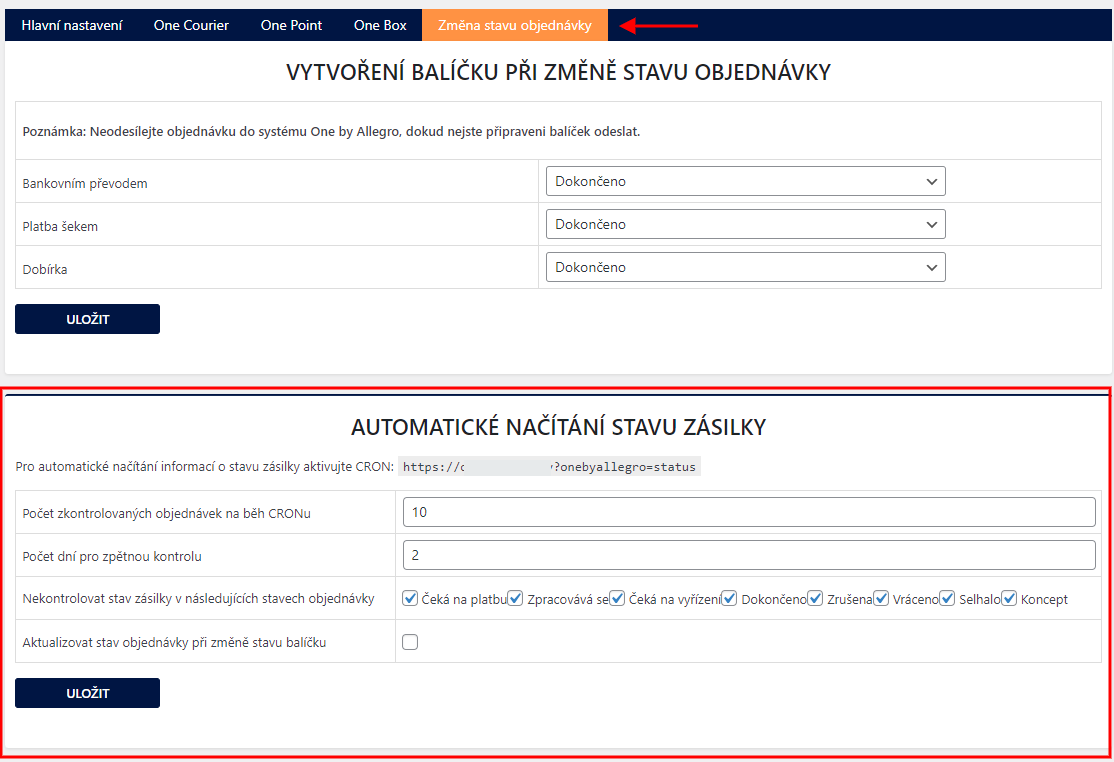
Počet zkontrolovaných objednávek na běh CRONu– zde si můžete nastavit, kolik objednávek se zkontroluje při jednom běhu CRONu.
Počet dní pro zpětnou kontrolu – počet dní u objednávek, po který bude stav One balíků zpětně kontrolován.
Nekontrolovat stav zásilky v následujících stavech objednávky – zde si můžete určit, ve kterých stavech objednávky nebude kontrolován stav balíku u One.
Změna stavu objednávky na základě stavu zásilky
Pokud je v pluginu již nastavená funkce pro automatické načítání stavu zásilek, je možné nastavit změnu stavu objednávky na základě změny stavu zásilky.
Funkce změny stavu objednávky podle stavu balíku je v sekci Toret Plugins → One by Allegro → Změna stavu objednávky → Změna stavu objednávky.
Ke stavům zásilky v systému One (levý sloupec) lze nastavit požadovaný stav objednávky, na který se objednávka změní (v pravém sloupci).
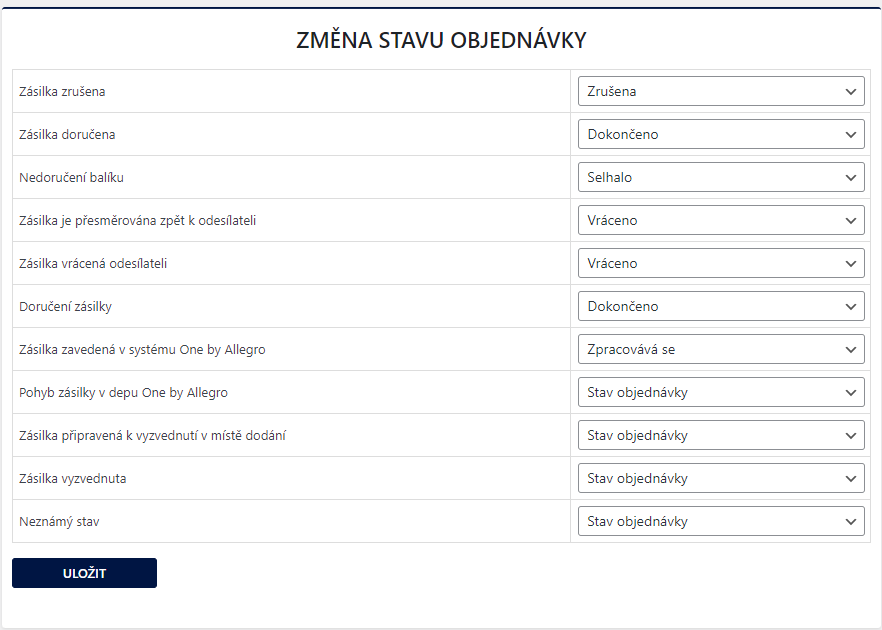
Filtry
- pro omezování dostupných typů produktu pro výpočet celkové hmotnosti – tone_disabled_weight_types
Testování pluginu
Pro účely testování můžete využít:
- subdoménu “dev.doménalicence” (se stejnou licencí jako pro produkční web)
- localhost (127.0.0.1)
Na těchto umístěních budou zakoupené pluginy fungovat také a můžete zde otestovat implementaci a kompatibilitu před ostrým nasazením na web i v průběhu jeho užívání.
Časté dotazy
Chyba: Unexpected status: 22:Přihlášený uživatel nemá oprávnění používat XML server.
Dle vypsané chyby jste ještě u One neprošli ověřovacím procesem v testovacím režimu a nezískali jste ostré implementační údaje.
Abyste mohli používat One v ostrém provozu je třeba projít ověřovacím proces pro podání zásilek.
- U podpory One si vyžádejte testovací ID zákazníka nastaveného v účtu One.
- Do pluginu vložte kromě uživatelského jména a hesla také testovací implementační údaje a zapněte testovací mód.
- One vyžaduje v testovacím prostředí provést 8 zkušebních objednávek:
- Dvě české (jednu s dobírkou, jednu bez dobírky)
- Dvě slovenské (jednu s dobírkou, jednu bez dobírky)
- Dvě zásilky na výdejní místa( 1 s dobírkou, 1 bez dobírky)
- Dvě EURODIS zásilky (jednu s dobírkou, jednu bez dobírky). EURODIS zásilky jsou zahraniční (vyjma Slovenska), například Německo nebo Francie.
- Po vytvoření osmi testovacích objednávek zašlete podpoře One čísla všech osmi zásilek pro kontrolu (postačí zaslat štítky podaných balíků).
- Jakmile One štítky ověří, zašle ostré implementační údaje pro napojení (ID zákazníka) a posledním krokem je vložení těchto ostrých implementačních údajů do pluginu a poté je nutné vypnout testovací mód.